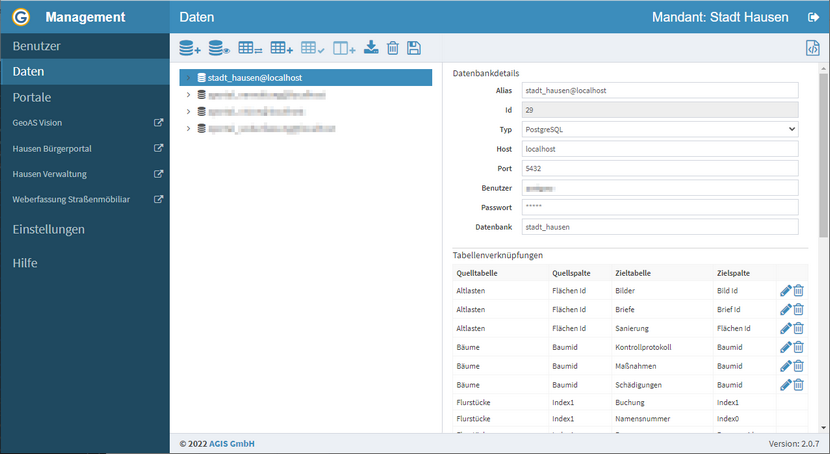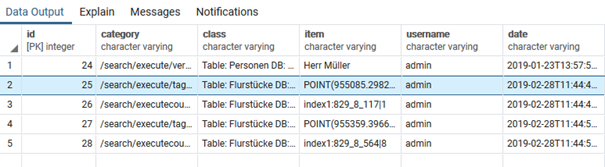Im Menü Daten finden Sie die Verbindungen zu Datenbanken und Tabellen, die von den GeoAS Web Portalen bei ausgeführten Suchen und Klicks auf Kartenobjekte genutzt werden.
 Hinweis |
•Die hier aufgeführten Verbindungen zu Datenbanken und Tabellen werden im Normalfall vom GeoAS Web Publisher automatisch erzeugt und müssen nur bei spezieller Konfiguration selbst angepasst werden. •Dieser Bereich ist nur relevant für konfigurierte Suchen und Maptips vom Typ Datenbank abfragen. Wenn mit WMS abfragen gearbeitet wird, wird statt der direkten Verbindung zur Datenbank der entsprechende WMS (GetFeatureInfo) angefragt. |
Daten - Schaltflächen
|
Datenbank hinzufügen Fügt dem GeoAS Web Management eine Datenbankverbindung hinzu. Die Datenbank muss physisch bereits bestehen, damit sie hier verwendet werden kann. |
||
|
Datenbankverbindung testen Testet die Verbindung zur ausgewählten Datenbank. |
||
|
Tabellenverknüpfung hinzufügen Ruft den Dialog zum Hinzufügen neuer Tabellenverknüpfungen für die ausgewählte Datenbank auf. |
||
|
Tabelle hinzufügen Fügt der ausgewählten Datenbank eine Verbindung zu einer Tabelle hinzu. Die Tabelle muss physisch bereits bestehen, damit sie hier verwendet werden kann. Im Auswahldialog werden die Schemata und die Tabellennamen automatisch aus der Datenbank ausgelesen und in Dropdowns zur Auswahl angeboten. Die Verbindung zu einer Tabelle wird anschließend inkl. Spalten automatisch angelegt, sodass keine weiteren manuellen Schritte notwendig sind.
|
||
|
Tabelle und Spalten überprüfen Prüft durch einen Abgleich, ob die für die ausgewählten Tabellen die existierenden Spalten und Parameter mit der physischen Datenbank übereinstimmen und bietet ggf. Korrekturen zum Übernehmen an.
|
||
|
Spalte hinzufügen Fügt der ausgewählten Tabelle eine Spalte hinzu. Da beim Hinzufügen von Tabellen automatisch alle Spalten der Tabelle übernommen werden, wird es selten nötig sein, diese Funktion zu verwenden. |
||
|
Tabelle(n) exportieren Konvertiert die ausgewählte Tabelle (oder alle Tabellen einer Datenbank) ins *.tab-Format und lädt die Datei(en) als Zip-Datei herunter. Views werden genauso wie Tabellen behandelt und können ebenso heruntergeladen werden. |
||
|
Element entfernen Löscht das ausgewählte Element. |
||
|
Speichern Speichert die aktuellen Einstellungen. |
||
|
erweiterte Ansicht an/aus Ermöglicht eine erweiterte Datenansicht (Expertenmodus). Bitte nur in Absprache mit dem AGIS-Support verwenden. |
Datenbankdetails
Alias |
Alternative Bezeichnung der Datenbank.
|
||
Id |
Wird automatisch vergeben. Dieser Eintrag ist nicht modifizierbar. |
||
Typ |
Definiert den Typ des verwendenden Datenbanksystems. Zur Auswahl stehen: •PostgreSQL •Oracle •SQLite
|
||
Host |
Definiert den Servernamen bzw. dessen IP.
|
||
Port |
Definiert im Falle von PostgreSQL den Port, über den die Datenbank erreichbar ist.
|
||
Benutzer |
Definiert den Benutzer für den Datenbankzugriff.
|
||
Passwort |
Definiert das Passwort für den Datenbankzugriff.
|
||
Datenbank |
Definiert den Namen der Datenbank.
|
Tabellendetails
Name |
Name der Tabelle. Dieser Eintrag ist nicht modifizierbar.
|
||
Alias |
Alternative Bezeichnung des Tabellennamens.
|
||
Schema |
Das Schema wird automatisch gesetzt/erkannt. Dieser Eintrag ist nicht modifizierbar.
|
||
SRID |
Die SRID ist die Spatial Reference Identification-Number und wird durch einen EPSG-Code definiert. Beispiele: •25832: UTM Zone 32 •25833: UTM Zone 33 •3857: Webmercator •4326: Länge/Breite •(früher) 31467: Gauß-Krüger Zone 3 •(früher) 31468: Gauß-Krüger Zone 4
|
||
Filter |
Für die Suche in Tabellen und Klicks auf Kartenobjekte (Maptips) ist es möglich, ein oder mehrere Filterkriterien (in SQL-Syntax) zu nutzen. Der Filter schränkt dabei tatsächlich nur die Suchergebnisse und nicht die Darstellung von Objekten in der Karte ein. Beispiele: •gemarkung = 'Hausen' •flur = 4 •altlastenart like '%Chemie%' •lower(altlastenart) like '%chemie%' and flaechen_id > 12
|
||
Sortierung |
Über dieses Feld ist es möglich, die Ausgabe für die Tabelle im Suchergebnisfenster eines GeoAS Web Portals nach ein oder mehreren Sortierungskriterien zu sortieren. Diese sind Komma-separiert einzutragen. Beispiel: •gemarkung ASC, lagebezeichnung DESC
|
||
Zugriffe protokollieren |
Wenn es datenschutzrechtlich in der Institution erlaubt ist, können über diese Funktion Zugriffe auf Tabellendaten protokolliert werden. Es werden Suchanfragen sowie Aufrufe von Karteikarten und Unterkarteikarten aufgezeichnet. Diese werden in die Tabelle „accessloggings“ in der PostgreSQL-Konfigurationsdatenbank geschrieben. Per SQL-Abfrage kann diese Tabelle nach verschiedenen Kriterien wie Benutzer/Login, Zeiträumen oder Stichworten von Suchen (wie z. B. Flurstücksnummern, Lagebezeichnungen) analysiert werden. Tabellenstruktur/Beispielinhalt der Protokollierung:
|
Spaltendetails
Name |
Name der Spalte. Dieser Eintrag ist nicht modifizierbar.
|
||
Alias |
Alternative Bezeichnung des Spaltennamens.
|
||
Datentyp |
Definiert den Datentyp. Zur Auswahl stehen: •string •integer •number •boolean •date •geometry •style
|
||
Primärschlüssel |
Ein Primärschlüssel wird bspw. für die Einrichtung von Unterkarteikarten (verknüpfte Tabellen) benötigt.
|